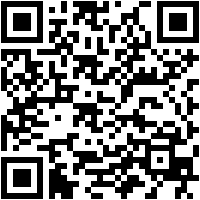सबसे पहले, विशेष सेवाओं की मदद से इंटरनेट की गति को मापें। यदि यह प्रदाता के वादे के साथ मेल खाता है, तो टैरिफ योजना बदलने के बारे में सोचें। और यदि नहीं, तो हमारी सिफारिशों का उपयोग करें। जब तक आप समस्या हल नहीं करते हैं, तब तक इस क्रम में चरणों का पालन करें। चरण जो आपके डिवाइस के लिए उपयुक्त नहीं हैं, छोड़ें।
राउटर रीसेट करें
1. राउटर को पुनरारंभ करें, फिर गति को फिर से जांचें।
2. फैक्टरी सेटिंग में राउटर रीसेट करें और फिर से तैयार यह काम करने के लिए: सेट मुख्य मापदंडों, बाहर से घर नेटवर्क की रक्षा, रूटर लिए श्रेष्ठ स्थान चुनें यदि आवश्यक हो, खरीदने एम्पलीफायरों वाई-फाई।
3. यदि वर्तमान 802.11ac मानक राउटर की सेटिंग्स में उपलब्ध है, तो इसे सक्रिय करें। यदि नहीं, तो 802.11 एन पर स्विच करें – कम तेज़, लेकिन वर्तमान मानक, अधिकांश गैजेट्स के साथ संगत।
4. यदि आपके पास दोहरी बैंड राउटर मॉडल है (यह जानकारी डिवाइस की विशेषताओं में इंगित की गई है), इसकी सेटिंग्स में 5 गीगाहर्ट्ज की आवृत्ति पर स्विच करने का प्रयास करें। इस सीमा में, वाई-फाई तेजी से काम कर सकता है, लेकिन एक छोटे कवरेज क्षेत्र के साथ, और पूरी तकनीक इस आवृत्ति का समर्थन नहीं करती है। यदि परिणाम आपके अनुरूप नहीं है, तो 2.4 गीगाहर्ट्ज पर वापस जाएं। या दो समांतर नेटवर्क बनाएं, जिनमें से एक 5 गीगाहर्ट्ज बैंड में काम करेगा, दूसरा 2.4 गीगाहर्ट्ज में।
5. राउटर के फर्मवेयर अपडेट करें। आपके मॉडल के लिए निर्देश निर्माता की आधिकारिक वेबसाइट या डिवाइस के साथ आए तकनीकी पासपोर्ट में उपलब्ध हैं।
अपने कंप्यूटर या मोबाइल डिवाइस को अनुकूलित करें
1. अनावश्यक कार्यक्रम बंद करें जो पृष्ठभूमि में इंटरनेट चैनल को छीन सकते हैं।
यह पता लगाने के लिए कि कौन से अनुप्रयोग विंडोज़ में नेटवर्क का उपयोग कर रहे हैं, डिवाइस प्रबंधक (Ctrl + Alt + Del → “कार्य प्रबंधक” → “प्रक्रियाएं” → “नेटवर्क” खोलें)। मैकोज़ में, इसे “सिस्टम मॉनिटरिंग” (फाइंडर → “प्रोग्राम” → “यूटिलिटीज” → “सिस्टम मॉनीटरिंग” → “नेटवर्क”) में देखा जा सकता है। और मेरा डेटा मैनेजर प्रोग्राम एंड्रॉइड या आईओएस में नेटवर्क के शोषक दिखाएगा।
किसी भी कार्यक्रम को बंद करने से पहले, सुनिश्चित करें कि आपको इस समय इसकी आवश्यकता नहीं है और इससे सिस्टम क्रैश नहीं होगा। यदि संदेह में है, तो बंद मत करो।
2. ब्राउज़र के साथ समझें: अतिरिक्त एक्सटेंशन अक्षम करें, कैश साफ़ करें। टर्बो मोड (या ट्रैफिक सेविंग मोड) को शामिल करने का भी प्रयास करें, जो ओपेरा, क्रोम और यांडेक्स के रूप में ऐसे लोकप्रिय ब्राउज़रों में मौजूद है। ब्राउजर।
3. यदि वीपीएन या प्रॉक्सी का उपयोग करते हैं, तो उन्हें डिस्कनेक्ट करें और जांचें कि गति बदल गई है या नहीं। यदि यह ध्यान से बढ़ता है, तो वीपीएन / प्रॉक्सी सेवा को बदलने की कोशिश करें या यदि संभव हो, तो इसके बिना करें।
4. CCleaner या अन्य समान उपयोगिता के साथ कचरा डिवाइस साफ करें।
अपने कंप्यूटर को विज्ञापन से कैसे साफ करें, कचरा हटाएं और विंडोज → को तेज करें
अपने फोन को कचरे से कैसे साफ करें, वायरस को हटाएं और इसके काम को तेज करें →
5. मैलवेयर और एडवेयर के लिए सिस्टम की जांच करने और इसे साफ करने के लिए एंटीवायरस का उपयोग करें। सभी ज्ञात वस्तुओं को हटाएं।
6. नेटवर्क अनावश्यक उपकरणों से डिस्कनेक्ट करें जो आपके ज्ञान के बिना इसका उपयोग कर सकते हैं। ये कंसोल, स्मार्ट टीवी और अन्य उपकरण हैं।
7. वर्तमान उपकरण में नेटवर्क उपकरण ड्राइवर और / या ऑपरेटिंग सिस्टम अद्यतन करें।
8. अन्य उपकरणों के साथ कोई समस्या नहीं है, तो कारखाने सेटिंग्स में कंप्यूटर या मोबाइल डिवाइस रीसेट करें। पहले से महत्वपूर्ण डेटा की प्रतियां बनाना न भूलें।
अगर कुछ भी मदद नहीं की है
यदि उपर्युक्त सिफारिशों में से कोई भी मदद नहीं करता है, तो अधिक निर्णायक कार्रवाई करने की कोशिश करें।
समर्थन सेवा प्रदाता के साथ समस्या पर चर्चा करें। शायद आपको उपकरण की जांच करने के लिए एक विशेषज्ञ को भेजा जाएगा या आपको एक नया राउटर चुनने की सलाह दी जाएगी। अगर उपचार काम नहीं करता है, तो प्रदाता को बदलने पर विचार करें।